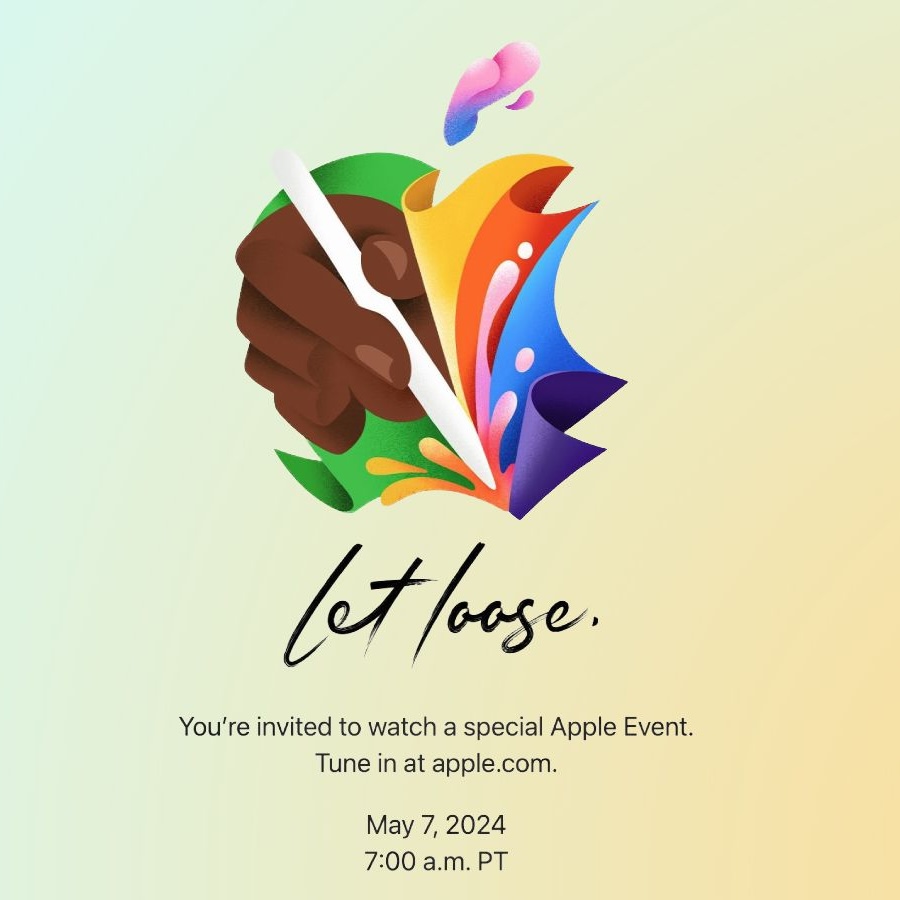در iOS 16 که در حال حاضر در نسخه بتا است، اپل قابلیت Visual Look Up خود را برای عکسها با ایجاد امکان جداسازی یک سوژه از پس زمینه آن امکان پذیر کرده است تا بتوانید آن را برای استفاده در مکانهای دیگر در کلیپ بورد کپی کنید یا آن را در برنامه دیگری به اشتراک بگذارید. این ویژگی میتواند بسیار کاربردی باشد و نیاز شما به برنامههای ویرایش عکس را در این مورد برطرف کند.
اپل میگوید این ویژگی به یادگیری ماشینی پیشرفه متکی است و در حال حاضر که با آن در نسخه بتا iOS 16 کار میکنیم، توانایی آن در تشخیص سوژهها در عکس بسیار چشمگیر است، حال تصور کنید که این ویژگی در طول زمان و با استفاده از یادگیری ماشینی چقدر پیشرفت خواهد کرد.
در واقع سهولت استفاده از آن احتمالا باعث میشود که انجام اقدامات پر زحمت جداسازی سوژه در برنامههای ویرایش عکس دیگر به خاطرات سپرده شود. در زیر میتوانید نحوه عملکرد این قابلیت را مشاهده کنید:
مرحله اول: برنامه Photos را باز کنید و تصویری را از آلبوم دلخواه خود انتخاب کنید که دارای سوژهای مشخص در آن است.
مرحله دوم: روی سوژه انگشت خود را نگه دارید تا زمانی که شروع به حرکت کند و درخشش سفیدی در اطراف طرح کلی آن جاری شود.
مرحله سوم: در منویی که ظاهر می شود، روی کپی ضربه بزنید تا سوژه جدا شده برای جایگذاری در جای دیگری، به کلیپ بورد اضافه شود، یا اینکه روی Share ضربه بزنید تا به گزینههای استاندارد اشتراک گذاری در منوی آن دسترسی پیدا کنید و آن را هرجا که خواستید ارسال کنید.
نکته جالب: اپل به شما این امکان را داده تا این مراحل را حتی به سبکی سادهتر و به شکل دیگری نیز اجرا کنید. برای این کار میبایست انگشت خود را روی سوژه نگه دارید تا از پس زمینه بلند شود، اکنون بدون برداشتن انگشت خود از روی صفحه، از انگشت دیگری برای خروج از برنامه Photos استفاده کنید. حالا میتوانید Notes، Mail، Messages یا هر برنامهای دیگری را که امکان استفاده از این تصاویر وجود دارد، انتخاب کنید. اکنون سوژه را بکشید و در جایی که میخواهید آن را رها کنید تا در آن قسمت قرار داده شود.
این تمام چیزی است که باید انجام دهید تا این ویژگی فوقالعاده و کاربردی را به کار ببرید. شما حتی میتوانید از آن در فریمهای مکث شده در فیلمها نیز استفاده کنید. این ویژگی نه تنها در عکسها، بلکه در اسکرین شاتها و ویژگی Quick Look در اپلیکیشن Files هم کار میکند.
همانطور که گفته شد این ویژگی از یادگیری ماشینی پیشرفته و تجزیه و تحلیل تصویر استفاده میکند، بنابراین فقط در گوشیهای مجهز به تراشه A12 Bionic یا جدیدتر در دسترس است. پردازنده A12 Bionic در سال ۲۰۱۸ با آیفون XS Max و XS و XR معرفی شد، پس برای استفاده از این ویژگی باید یکی از این مدلهای آیفون یا مدلهای بعدی آنها را داشته باشید.
نظر شما راجع به این ویژگی چیست؟ آیا از افرادی خواهید بود که این قابلیت را بسیار زیاد استفاده خواهید کرد یا خیر؟